Přenášení souborů mezi Androidem a Windows 11 přes Bluetooth

Návod, jak odesílat nebo přijímat soubory mezi zařízením Microsoft Windows 10 a Android zařízením pomocí Bluetooth souborového přenosu
Formátování disku vymaže všechna data, takže můžete začít znovu. Umožňuje také změnit systém souborů na disku. Možná budete muset toto změnit, pokud chcete disk používat s jiným typem zařízení nebo pokud aplikace nepodporuje výchozí systém souborů. Pokud se vás dotklo nedávné odmítnutí OneDrive synchronizovat s disky bez NTFS, můžete podle tohoto průvodce přeformátovat SD kartu na NTFS.
Formátování jednotky je jednoduchý postup. Jako poslední připomenutí, než začnete, formátování trvale smaže vše, co jste na disku uložili. Své soubory nebudete moci později obnovit, pokud nejprve neprovedete zálohu.
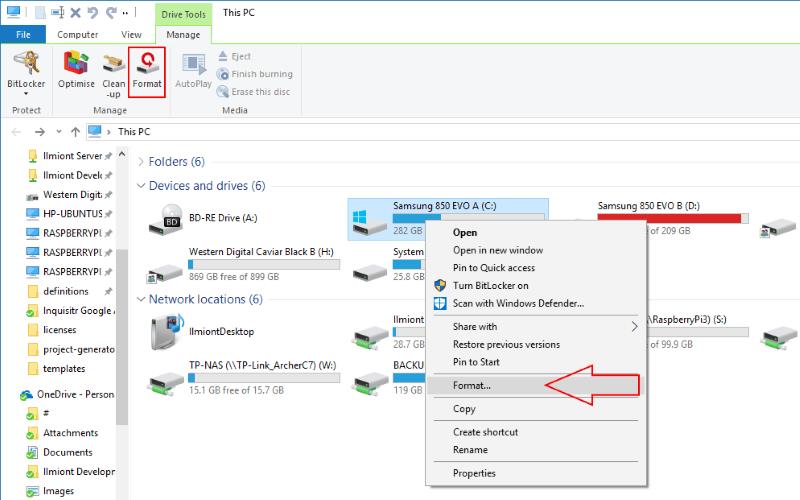
Chcete-li spustit formátování, klepněte pravým tlačítkem myši na jednotku, kterou chcete vymazat, v Průzkumníku souborů a klepněte na možnost "Formátovat". Pokud jste již vybrali jednotku, můžete také otevřít okno Formát na kartě Nástroje jednotky na pásu karet Průzkumníka souborů.
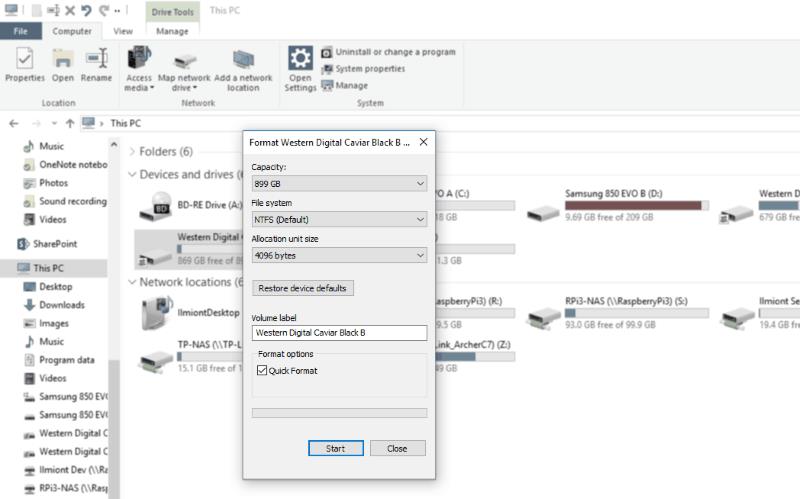
Okno Formát vám umožňuje zahájit formátování a změnit nastavení disku. V rozevírací nabídce "Systém souborů" můžete určit systém souborů, se kterým se má disk naformátovat. Zobrazí se seznam podporovaných systémů souborů pro váš disk. NTFS je výchozí pro většinu interních pevných disků, zatímco varianty FAT se obecně používají pro paměťové karty a USB klíče. Pokud chcete obnovit výchozí souborový systém vašeho zařízení, můžete stisknout tlačítko "Obnovit výchozí nastavení zařízení".
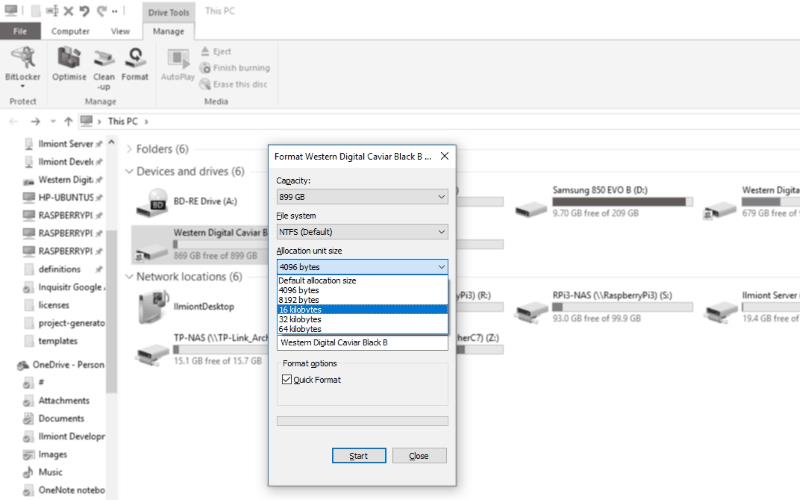
Možnost „Velikost alokační jednotky“ byste neměli měnit. Toto používají některé systémy souborů k nastavení velikosti bloku jednotky. „Blok“ je minimální množství místa na disku, které může soubor zabírat. Pokud máte mnoho malých souborů, snížení velikosti alokační jednotky sníží množství požadovaného místa. Zachování vyšší velikosti bloku by mohlo zlepšit výkon u větších souborů snížením počtu bloků, které je třeba prohledávat během operací vyhledávání. Obecně platí, že výchozí možnost bude nejlepší pro obecné použití.
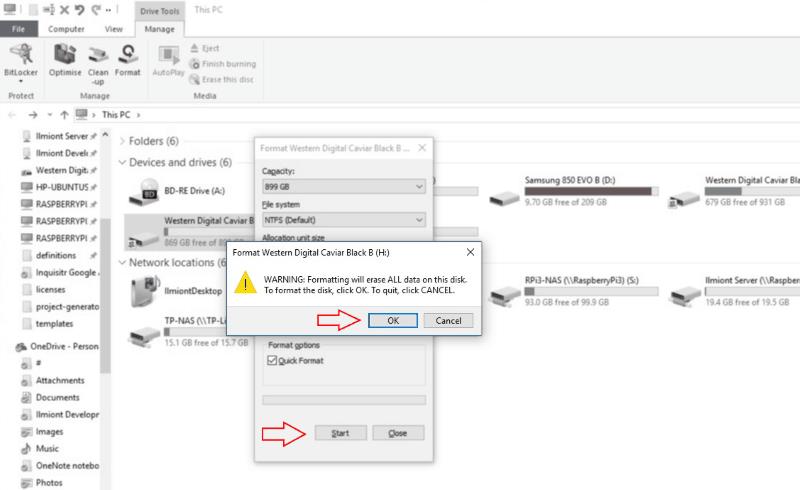
Až budete připraveni naformátovat disk, stiskněte tlačítko "Start" a potvrďte poslední varování. Všechna vaše data budou smazána a bude použit vámi vybraný systém souborů. Pokud necháte zaškrtnuté políčko „Rychlé formátování“, proces by měl trvat jen několik sekund. Někdy může být nutné dokončit úplné formátování vypnutím možnosti Rychlé formátování. To trvá podstatně déle, ale také prohledá disk, aby zjistil případné vadné sektory. Tuto možnost byste měli použít, pokud přeformátujete disk, o kterém se domníváte, že může být vadný.
Návod, jak odesílat nebo přijímat soubory mezi zařízením Microsoft Windows 10 a Android zařízením pomocí Bluetooth souborového přenosu
Jak povolit nebo zakázat funkci ochrany souborů systému Microsoft Windows pomocí registru a dalších metod pro Windows 10 a 11.
Tento návod vám ukáže, jak změnit nastavení UAC v systému Microsoft Windows.
Pokud nemůžete změnit nastavení myši ve Windows 10, aktualizujte nebo přeinstalujte ovladače myši. Nebo spusťte řešitel problémů s hardwarem a zařízeními.
Pokud vidíte chybu „Online Troubleshooting Service je zakázána“ při používání jakéhokoli diagnostického nástroje ve Windows, přečtěte si tento článek nyní!
Chcete-li vymazat soubory cookie v prohlížeči Microsoft Edge, otevřete Nastavení a odstraňte soubory cookie ze stránky Všechny soubory cookie a data webu. Zde je postup.
Všechny informace o tom, jak snadno a rychle odinstalovat aplikace nebo programy ve Windows 10. Uvolněte místo na vašem PC.
Když pracujete mimo svůj stůl, můžete získat přístup k počítači pomocí Připojení ke vzdálené ploše systému Windows. Naučte se, jak správně povolit připojení ke vzdálené ploše v systému Windows 10.
Podívejte se, jak efektivně uvolnit místo na disku ve Windows 10 pomocí těchto 15 osvědčených metod. Klíčové tipy pro optimalizaci úložiště pro počítače. Využijte náš návod a získejte zpět cenné gigabajty.
Jak nastavit spřažení procesoru ve Windows 10 pro optimalizaci výkonu a efektivitu.
Udržujte svůj počítač rychlý a spolehlivý tím, že se naučíte kontrolovat stav počítače pomocí aplikace Microsoft PC Health Check a dvou dalších nástrojů Windows.
Důležitý průvodce vytvořením a změnou velikosti oddílů na Windows 10 pro zlepšení správy pevného disku.
Naučte se, jak spravovat své přihlašovací údaje k webům, aplikacím a sítím pomocí Správce pověření ve Windows 10, což je nejlepší způsob, jak uchovávat bezpečná hesla.
Pokud vás trápí chyba Critical Process Died, měli byste si přečíst tuto příručku a opravit chybu Critical_Process_Died ve Windows 10.
Jak se přihlásit jako správce v systému Windows 11 a Windows 10 a spravovat přístupová oprávnění. Obsahuje krok za krokem návody a tipy.
Objevilo se na obrazovce oznámení „Vaše organizace spravuje aktualizace na tomto počítači“? Zde je návod, jak se této zprávy zbavit se špičkovými řešeními.
Jak získat pomoc ve Windows 10 je důležitá otázka a zde najdete užitečné způsoby, jak najít odpovědi na své dotazy týkající se Microsoft Windows 10.
Síťový adaptér v operačním systému Windows 10 je klíčové zařízení, které zajišťuje stabilní síťová připojení. Článek poskytuje efektivní řešení, jak opravit chybějící síťový adaptér.
Zde je kompletní průvodce o obnovovacím disku pro Windows 10, včetně kroků pro vytvoření a obnovení systému.
Kód chyby: 0x80070035 a Síťová cesta nebyla nalezena se vyskytují z mnoha důvodů. Tato příručka obsahuje tolik metod, jak opravit chybu 0x80070035 ve Windows 10.
Microsoft Teams je klíčovou platformou pro videokonference. Naučte se, jak <strong>zablokovat</strong> a <strong>odblokovat</strong> uživatele, aby byl váš chat čistý.
Všechny informace o tom, jak snadno a rychle odinstalovat aplikace nebo programy ve Windows 10. Uvolněte místo na vašem PC.
Když pracujete mimo svůj stůl, můžete získat přístup k počítači pomocí Připojení ke vzdálené ploše systému Windows. Naučte se, jak správně povolit připojení ke vzdálené ploše v systému Windows 10.
Naučte se, jak upravit profilový obrázek v Microsoft Teams a vylepšit svou online prezentaci. Získejte tipy na změnu a řešení problémů.
Zjistěte, jak zjistit, kolik hodin jste strávili hraním Fortnite. Návod krok za krokem a tipy na sledování herních statistik.
Objevilo se na obrazovce oznámení „Vaše organizace spravuje aktualizace na tomto počítači“? Zde je návod, jak se této zprávy zbavit se špičkovými řešeními.
Zjistěte, jak získat Crown Emote ve Fortnite a posuňte své herní dovednosti na vyšší úroveň. Vytvořte si strategii a získejte respekty ostatních hráčů!
Pokud se lišta nástrojů nezobrazuje v Dokumentech Google, vraťte ji zpět jejím skrytím nebo získáním oprávnění k úpravám. Pokud selžou, použijte doporučený prohlížeč.
Zjistěte, jak efektivně ukončit schůzku Google Meet jako hostitel nebo účastník, a co dělat, když chcete pokračovat ve schůzce bez hostitele.
Nechte výčitky odesílatele pryč a zjistěte, jak odstranit zprávy Slack. Zde také najdete podrobný návod pro hromadné mazání zpráv Slack.
























